
안녕하세요. 터미널입니다.
오늘은 원격 데스크토 설정 #3 DDNS 설정에 대해 이야기 하겠습니다.
1. DDNS?
DDNS는 간단히 말씀드리면 가정에서 사용하는 인터넷 IP 주소를 문자 주소로 바꾸어주는 시스템을 말합니다. 가정용 인터넷은 주로 유동 IP (기기가 리셋될 때 마다 새로운 IP를 부여받음) 시스템이 적용되는데, 인터넷 단말기가 재부팅 될 때 마다 IP 주소가 변경 되다보니 원격 접속할 때 IP가 변경되면 접속하지 못하는 사태가 발생됩니다. 이러한 사태를 방지하고자 나온 시스템이 DDNS 시스템입니다. (DDNS 시스템은 일정 주기로 계속 IP 주소를 갱신해서 IP 주소가 바뀌더라도 동일한 영문주소로 접속할 수 있게 해주는 기능을 합니다.)
DDNS는 원격 데스크톱을 이용하는데 있어 필수적인 기능은 아니지만, 한번 설정해두면 편리하게 원격 데스크톱을 사용할 수 있어 DDNS 설정을 하는 것을 추천드립니다.
2. 원격 데스크톱 설정을 위한 DDNS 셋팅 (ipTIME 공유기)
Step 1: 웹 브라우저에 공유기 관리 주소 (기본값: 192.168.0.1)를 입력합니다. 아래와 같은 화면이 나오면 로그인 이름과 로그인 암호를 입력하고 로그인을 누릅니다.
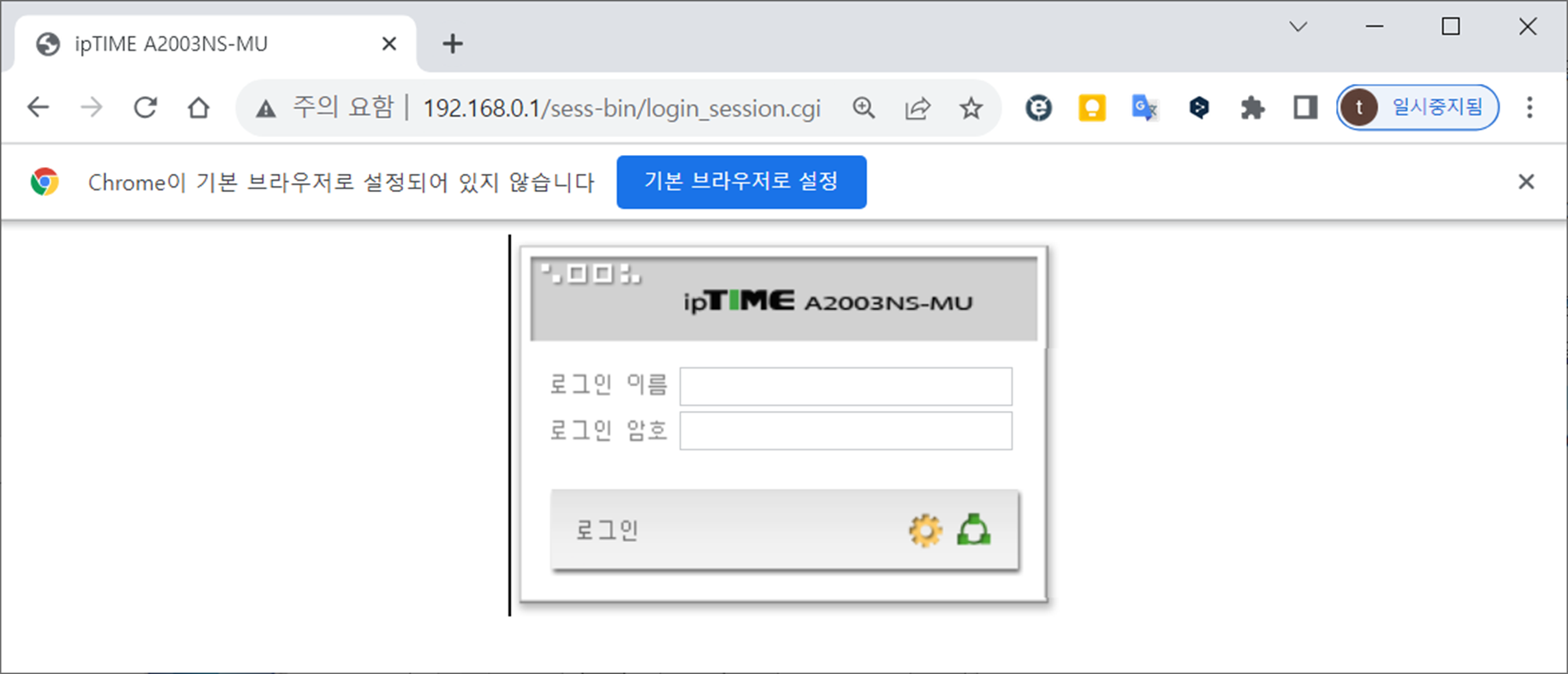
Step 2: 왼쪽 메뉴에서 고급설정, 특수기능, DDNS 설정을 차례대로 누릅니다.

Step 3: 호스트 이름에 원하는 이름을, 사용자 ID에 이메일 주소를 입력하고 DDNS 등록을 누릅니다.
(DDNS 등록에 다소 시간이 걸릴 수 있어 5분 정도 여유있게 기다려 주시면 됩니다.)

Step 4: 아래는 정상적으로 DDNS 서비스에 등록된 화면입니다.

3. 마무리
이상으로 원격 데스크톱 연결 #3 DDNS 설정에 대해 알아보았습니다.
제 글 읽어주셔서 감사드립니다.
터미널 배상
함께 보면 좋은 글들
'IT 이야기' 카테고리의 다른 글
| 원격 데스크톱 접속하기 (PC & 모바일) (0) | 2023.08.21 |
|---|---|
| 원격 데스크톱 설정 #4 - WOL과 원격 접속 (ipTIME 공유기) (0) | 2023.08.21 |
| 원격 데스크톱 설정 #2 - 포트포워딩 설정 (ipTIME 공유기) (0) | 2023.08.18 |
| 원격 데스크톱 설정 (Windows 11 Pro) (2) | 2023.08.18 |
| 원격 데스크톱 설정 (Windows 10 Pro) (0) | 2023.08.18 |





